怎么利用3ds max+VRAY為VR設備制作立體交互圖像?
Vray渲染器教程 利用3ds max+VRAY為VR設備制作立體交互圖像簡單教程
前言:無論是360°還是720°全景效果圖對于設計師來說并不新鮮,全景效果圖的秘訣在于3dsMax與V-Ray的組合,創建完V-Ray物理攝像機后,圖紙的尺寸設置2:1的比例, 攝像機類型設定為Spherical,override FOV為360
設置完成后即可渲染全景圖,ps完成后在pano2vr或者Panotour等全景合成軟件里輸出即可。
隨著照片級效果的出現,技術的突破,房地產、建筑、室內設計可視化領域的全景效果圖也火了起來。
如今V-Ray 3.2以上的版本還可以創建VR物理攝像機和VRayStereoscopic,兩個新的VR相機類型輸出的立體多維和球面立體圖像
可以直接應用于Oculus Rift和三星Gear VR等VR設備中。
今天帶給大家的是利用3ds max2014和V-Ray 3.2輸出可用于VR設備觀看的6×1立體圖像。
應用的軟件或設備:3ds max2014、V-Ray 3.2、手機、Oculus VR設備等。
V-Ray 相機的種類比較多,包括Standard camera默認攝像機、Spherical camera球形攝像機、Cylindrical camera圓柱(點)相機、Orthographic cylinder圓柱(正交相機)、Box camera盒相機、Fish-eye camera魚眼相機、Cube 6X1立方體相機相機等
這些相機類型中用得比較多的是Standard camera默認攝像機、Spherical camera球形攝像機和Cube 6X1立方體相機,今天我們就會用到Cube 6X1立方體相機。
利用3ds max制作為VR設備制作6×1立體圖像的流程也不復雜,只要掌握細節問題就能夠跟上VR時代的步伐。
步驟一:場景與攝像機制作→主要是根據CAD平面尺寸圖制作SU模型后倒入3ds max進行材質和模型等要素組合,并根據構圖,在合適的位置放置一個自由攝像機,選擇鏡頭為18,FOV為90。
將攝像機高度定在視平線高度來模擬人站在房間里的效果,這也會讓人們在使用Google Cardboard或一些VR瀏覽工具看的時候增加真實感,一般定的高度為1.6米。
步驟二:燈光設置→身處于360環境中的每個角度都需要將燈光設置好,確保在渲染之前你對場景的各個部分都滿意。
步驟三:VRayStereoscopic的創建→3ds max命令面板的輔助對象里創建一個VRayStereoscopic,Create -> Helper(輔助對象) -> VRay -> VRayStereographic,注意勾選Adjust resolution選項,人眼間距默認為6.5mm。
步驟四:渲染輸出→選擇VRay攝像機類型,select VRay -> Camera -> Cube 6x1,并設置輸出尺寸為6:1的比例,比如 9216 x 1536,也有VR設備在手機端也能全屏查看小尺寸的比如2560 x1440。
每只眼睛里面都可以看到6×1立方體圖像,總共需要輸出12×1的圖像,每一個立方體都需要1536像素
意味著最終圖像的分辨率必須是18432 x 1536,28百萬像素,相當于一個8K的圖像,比傳統的高清圖像高出16倍。
因此,面臨的挑戰是,渲染時間,特別是在非常復雜的場景可能需要很長的時間。對于6×1立方體,一小時的高清幀將需要16小時。
由于這個室內場景需要更多的GI,它花了近2小時渲染。
利用krpano軟件上傳到網頁發布后,可以選擇多種視野角度進行觀看。
如果你有一個Oculus VR設備
如何觀看→在這個頁面上下載圖像在手機目錄下創建一個名為Oculus,在此目錄下創建一個名為360 photos目錄,轉到該目錄,并創建任何名稱的另一個目錄
比如“項目名稱”將立體立方體圖像復制到該目錄中,斷開你的手機,并連接到Oculus虛擬現實啟動應用程序啟動Oculus 360 photos瀏覽該項目。
設計師在為VR設備設計立體圖像時也會考慮“近大遠小”的透視準則,同時,內容可以被設定為不同的展現方式:可以鎖定在與用戶保持特定距離的位置;
也可以是鎖定在環境內,隨著用戶視角的變化而產生相應的變化;
也可以不依賴環境,漂浮在任意地方,讓設計師們體驗到周遭世界的宏大和廣袤。


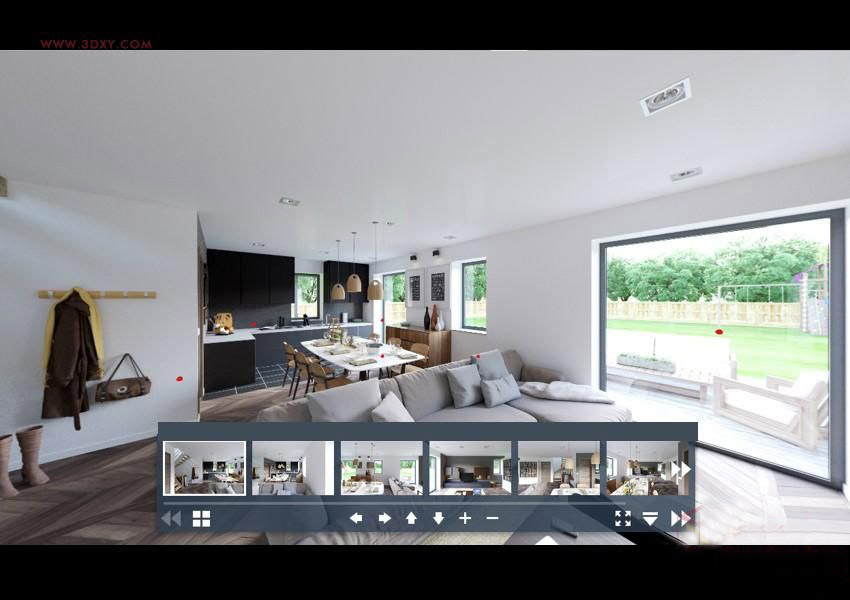
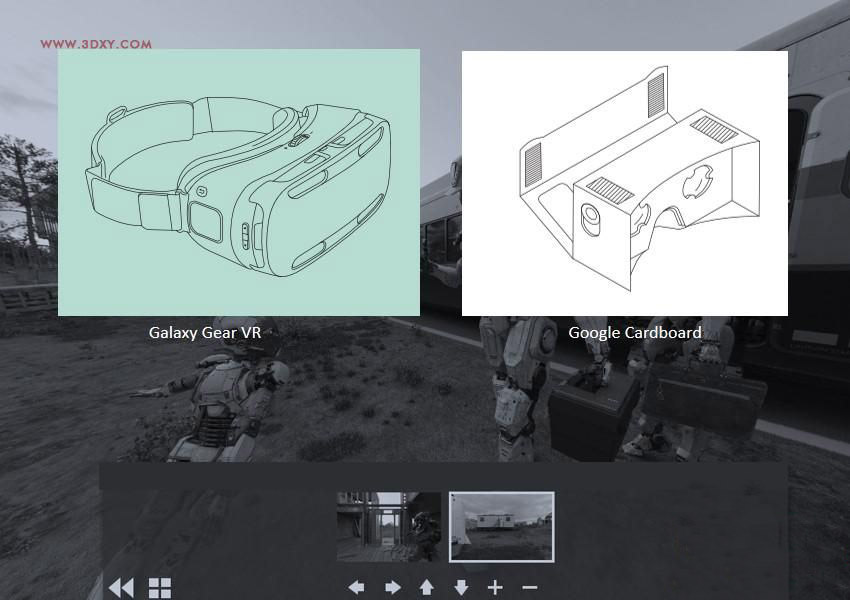
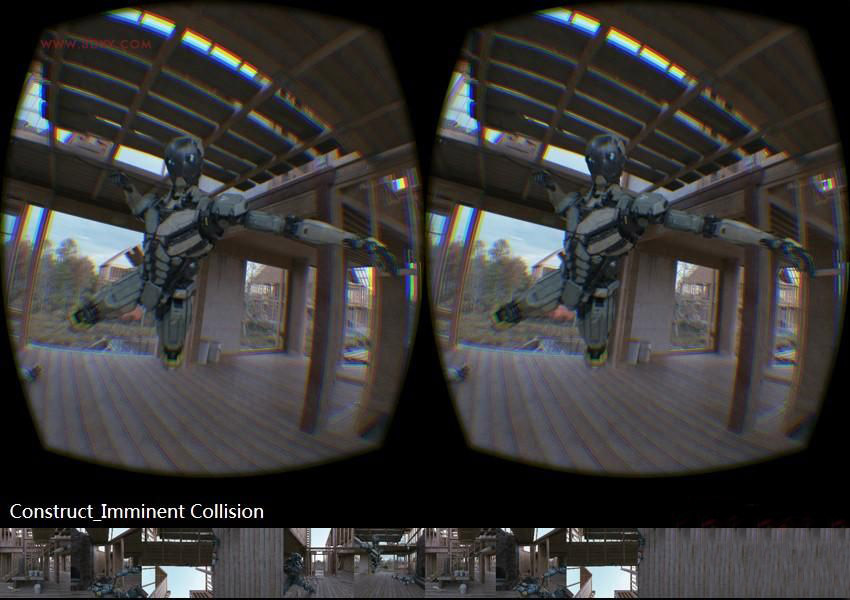
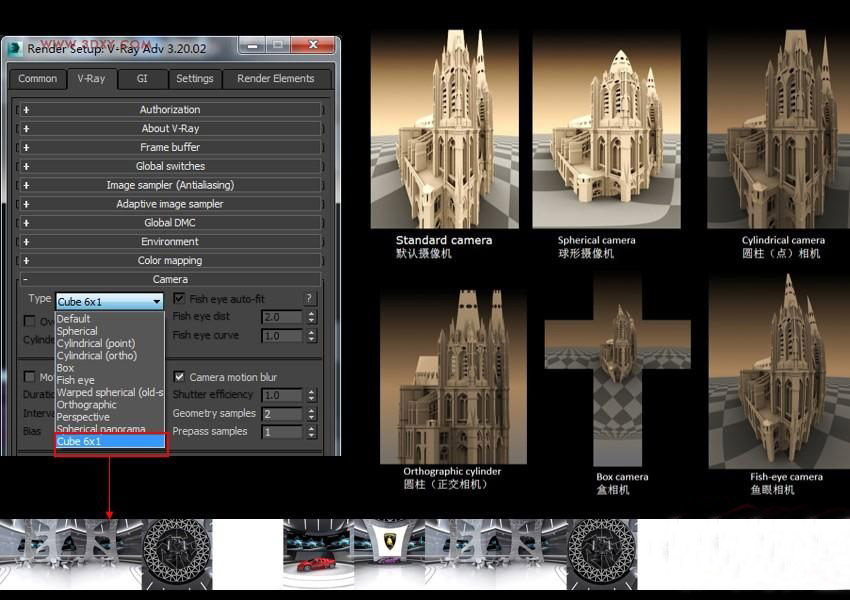
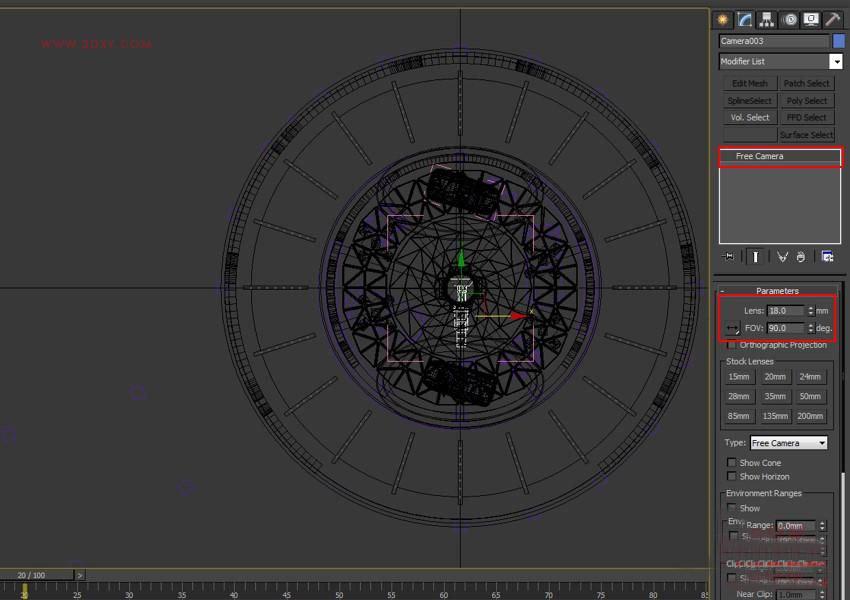
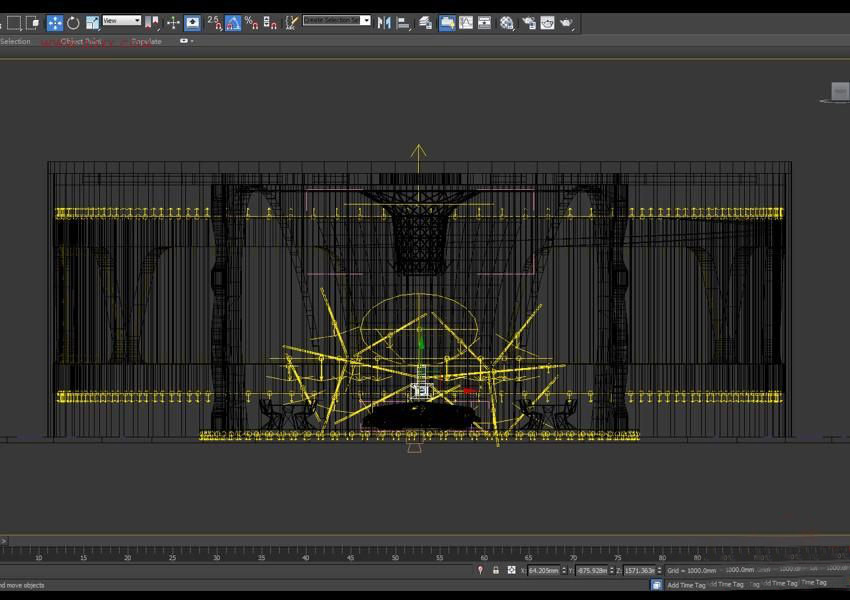

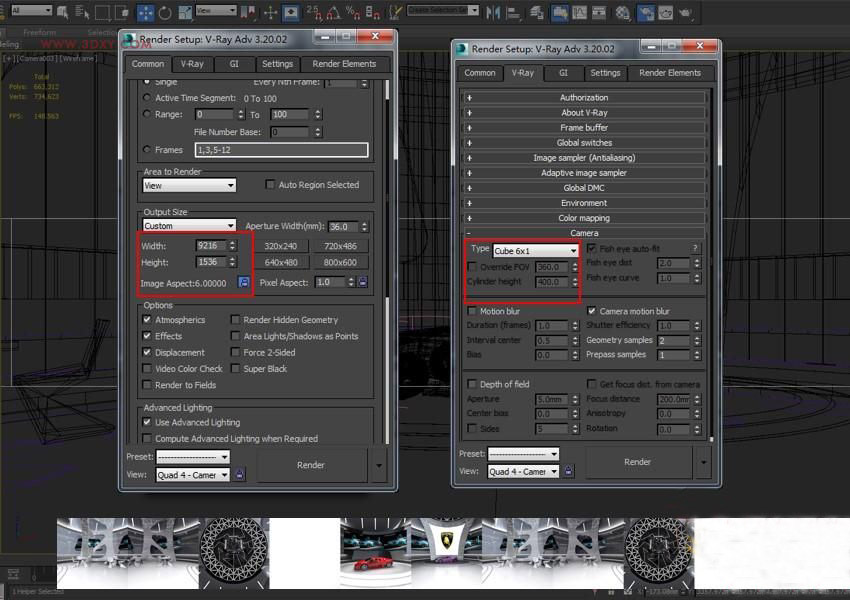
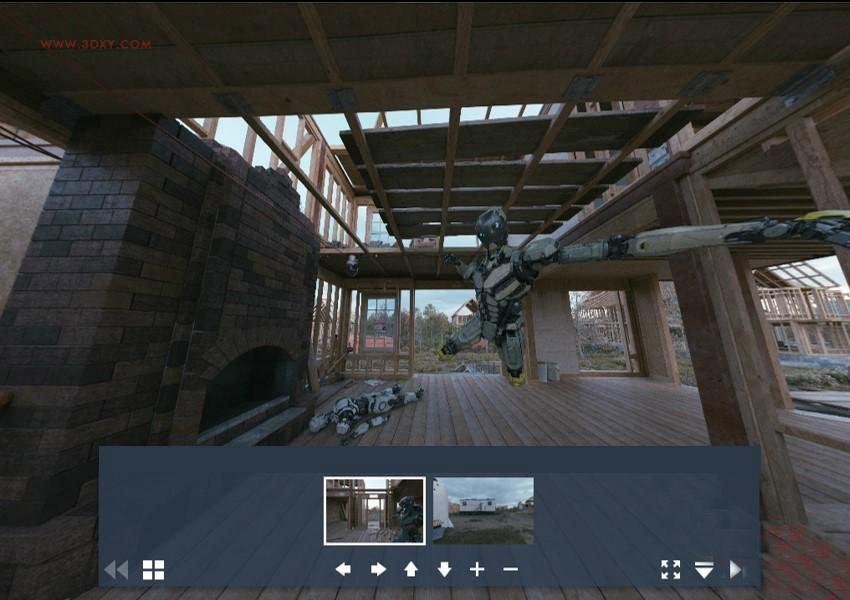
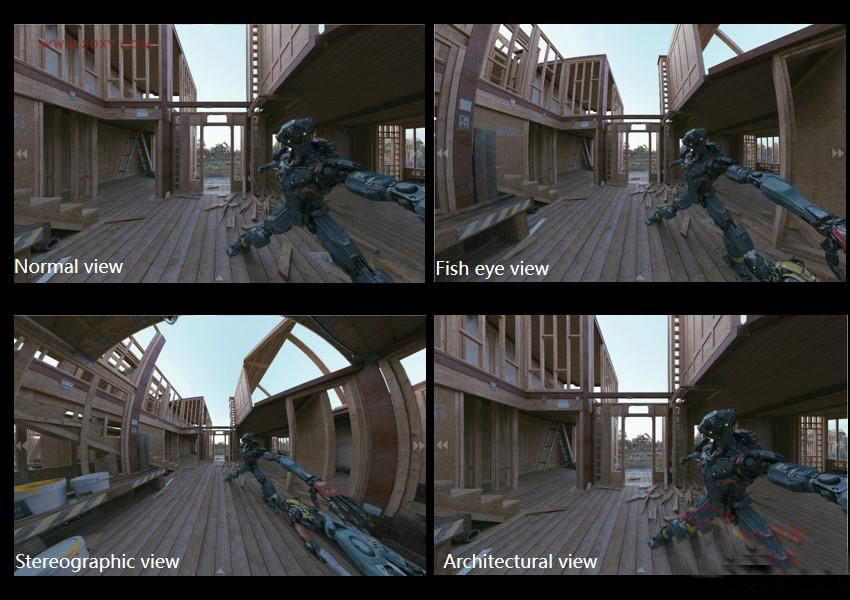











評論(0)